绑定账号
1、File->Settings->Version Control->Github 会出现github,然后在旁边输入你github的用户名和密码
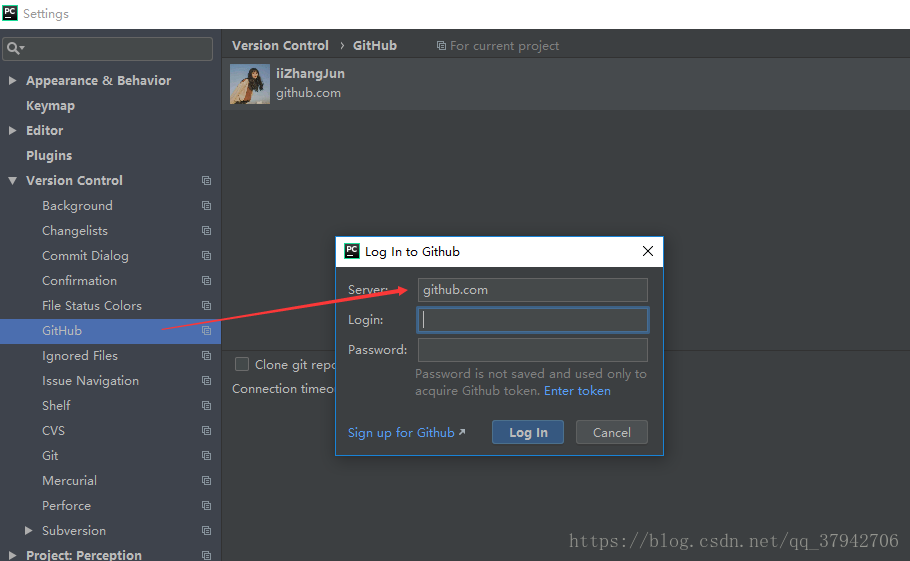
2、选择Git安装路径
设置github后选择git,输入你git.exe的安装位置路径,下面是我的git.exe的位置,然后点击OK。
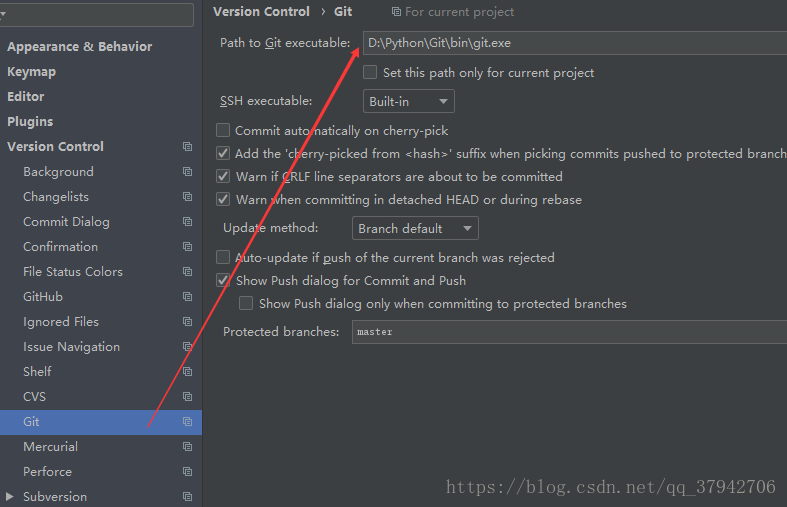
创建Github的仓库
1、VCS->Import Into Version Control->Share Project On Github
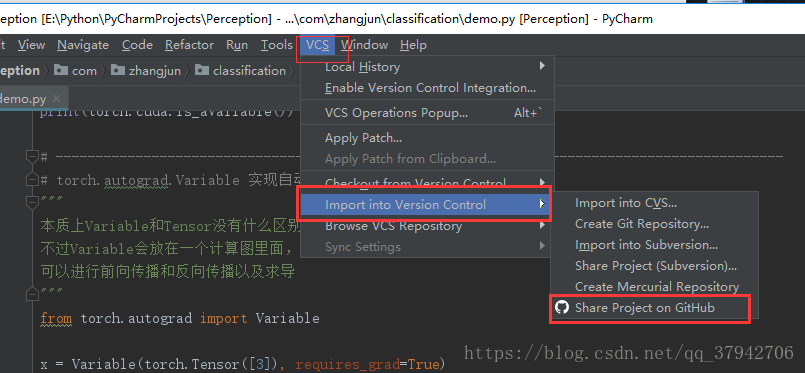
然后会弹出框让你输入一个仓库名(不能为中文)
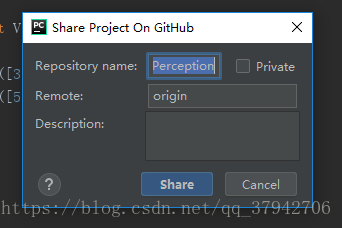
然后点击share
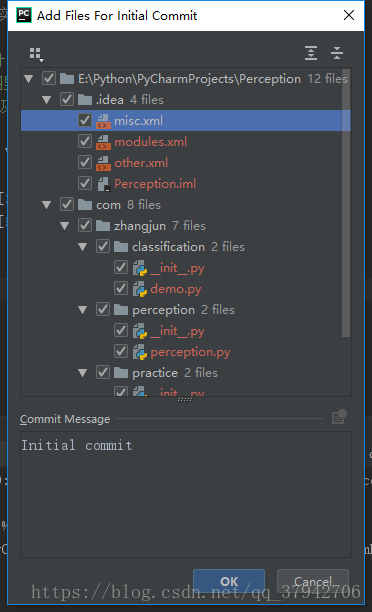
然后会弹出让你选择哪些文件需要被同步,选好后,在下面的commit Message可以输入自己的信息,然后点OK,你的代码就提交到网上了。可以看看
修改后的文件提交
1、对修改后的文件或目录点击右键:Git—>Add,先把文件放入暂存区。
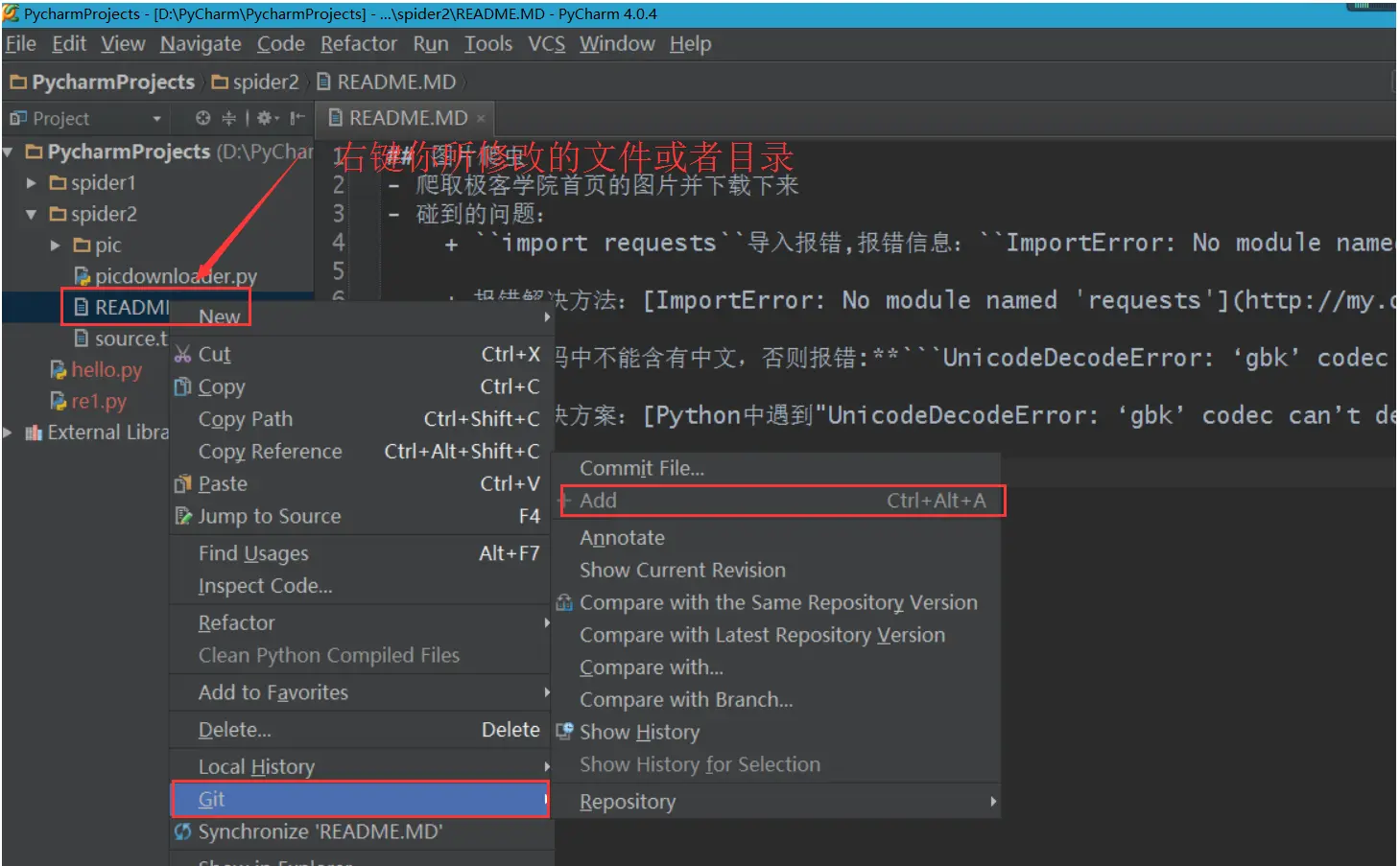
2、对修改后的文件或目录点击右键:Git—>Commit File,把刚才add放在暂缓区的文件提交。
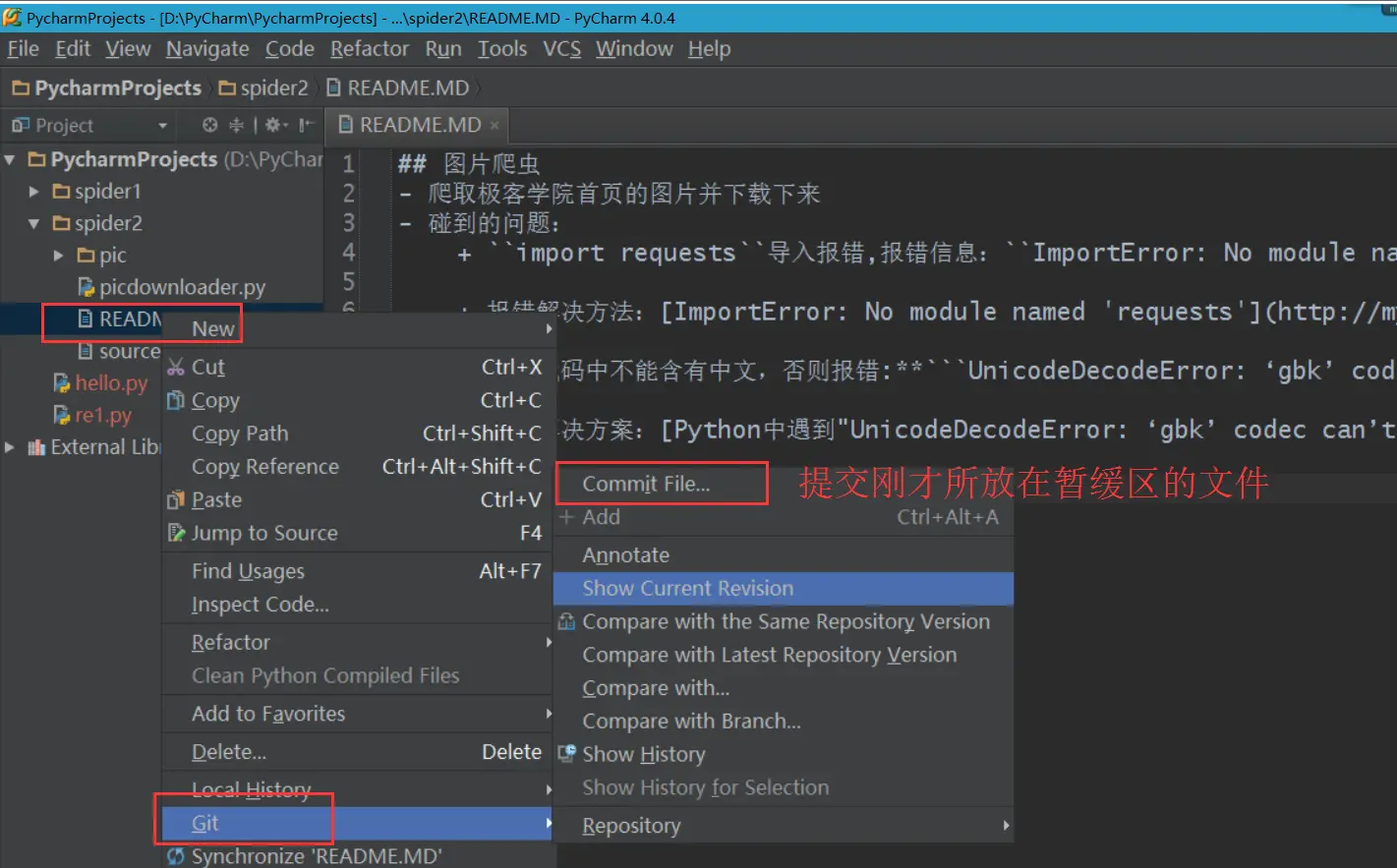
3、填好commit的信息后,点击下面的commit and Push,可以直接提交到网上。


使用pycharm克隆github仓库
前面说的是上传,要下载呢?在VCS菜单中:

根据上图红框选择。
输入密码。


pycharm会登录你的github账户,读取你的仓库信息,你可以从下拉框中选择仓库,也可以在directory name框内
直接输入仓库名。点击clone,pycharm就自动下载仓库内容了。
---------------------







 本文详细介绍了如何在PyCharm中绑定GitHub账号,包括设置GitHub和Git路径,创建和分享项目到GitHub仓库,以及如何提交修改和克隆GitHub仓库。通过本教程,读者将学会如何高效地在PyCharm中进行版本控制。
本文详细介绍了如何在PyCharm中绑定GitHub账号,包括设置GitHub和Git路径,创建和分享项目到GitHub仓库,以及如何提交修改和克隆GitHub仓库。通过本教程,读者将学会如何高效地在PyCharm中进行版本控制。
















 1392
1392

 被折叠的 条评论
为什么被折叠?
被折叠的 条评论
为什么被折叠?








